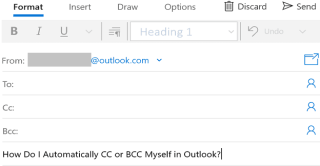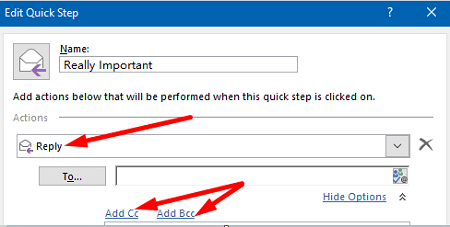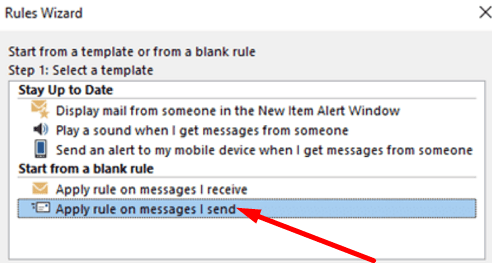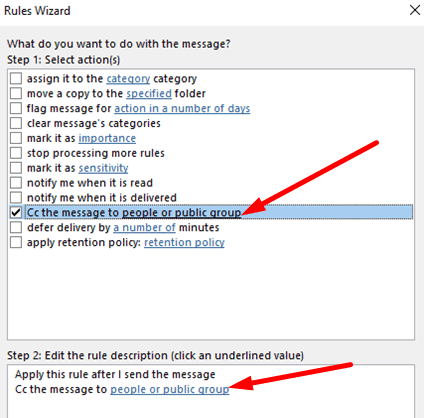Si vous souhaitez vous-même automatiquement Cc ou Bcc dans Outlook, le moyen le plus rapide de le faire est de créer un nouveau Quick-Step. Alternativement, vous pouvez également créer une nouvelle règle. Cependant, gardez à l'esprit que vous mettre en copie dans chaque e-mail que vous envoyez peut encombrer votre boîte de réception. Si vous recevez déjà des centaines d'e-mails chaque jour et que vous avez du mal à trouver des e-mails spécifiques, vous devriez peut-être envisager d'utiliser une autre option. Par exemple, vous pouvez configurer des rappels ou transformer des e-mails en tâches .
Comment puis-je me mettre en Cc ou en Cci automatiquement dans Outlook ?
Utiliser les étapes rapides
- Lancez Outlook et cliquez sur l' onglet Accueil .
- Accédez ensuite à Étapes rapides et sélectionnez Créer nouveau .
- Nommez la nouvelle étape.
- Allez ensuite dans Choisir une action et sélectionnez Répondre .
- Cliquez sur Afficher les options .
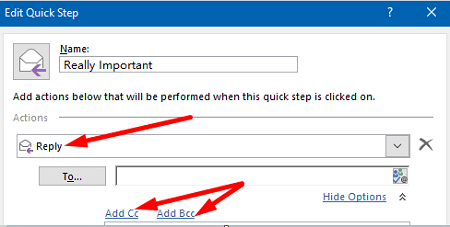
- Cliquez sur Ajouter Cc ou Ajouter Cci .
- Tapez votre adresse e-mail dans le champ À et appuyez sur Terminer .
Lorsque vous répondez à un e-mail, cochez la case Étapes rapides et cliquez sur la nouvelle règle pour vous ajouter automatiquement dans le champ Cc ou Cci.
Utiliser l'assistant de règles pour créer une nouvelle règle
- Lancez Outlook et cliquez sur l' onglet Accueil .
- Cliquez ensuite sur Règles et sélectionnez Gérer les règles et les alertes .
- Cliquez sur Nouvelle règle pour créer une nouvelle règle.
- Sélectionnez Appliquer la règle aux messages que j'envoie et cliquez sur Suivant .
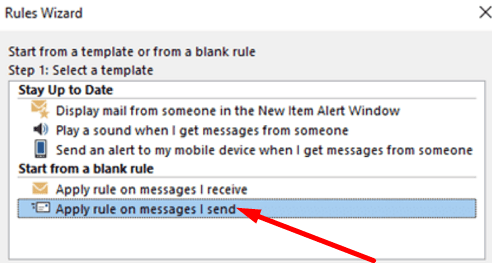
- Choisissez si vous souhaitez appliquer la nouvelle règle à tous vos e-mails ou à certains d'entre eux.
- Sélectionnez Cc le message aux personnes ou au groupe public dans le premier volet.
- Ensuite, cliquez sur le lien personnes ou groupe public dans le deuxième volet.
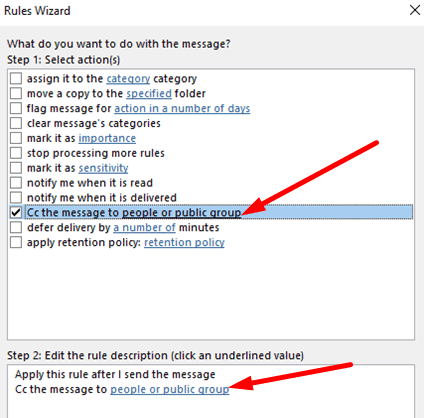
- Ajoutez votre adresse e-mail dans le champ À .
- Nommez la nouvelle règle et activez-la pour appliquer les modifications.
Si vous ne voulez pas vous mettre en copie dans tous les e-mails que vous envoyez, vous pouvez ajouter manuellement des exceptions ou des filtres. Pour plus d'informations, rendez-vous sur la page d'assistance de Microsoft .
Conclusion
Si vous souhaitez vous ajouter automatiquement dans le champ Cc ou Cci dans Outlook, vous pouvez créer une nouvelle étape rapide pour faire le travail. Alternativement, vous pouvez également créer une nouvelle règle qui vous ajoutera automatiquement au champ Cc lorsque vous cliquerez sur le bouton Répondre.
Avez-vous réussi à mettre automatiquement Cc ou Bcc vous-même ? À quelle fréquence utilisez-vous cette fonctionnalité Outlook ? Faites-le nous savoir dans les commentaires ci-dessous.